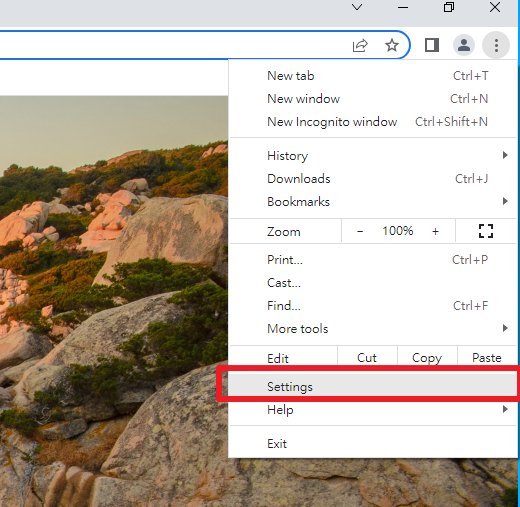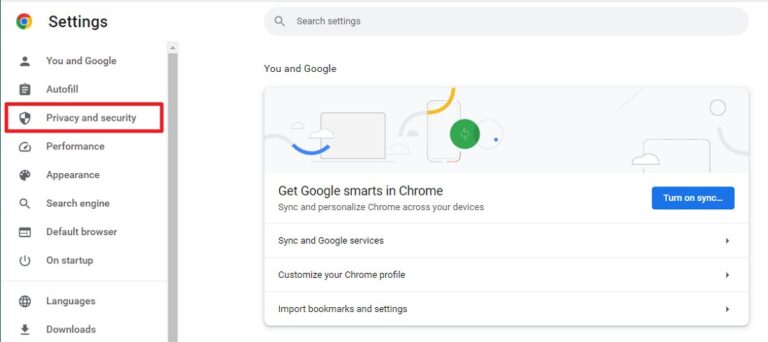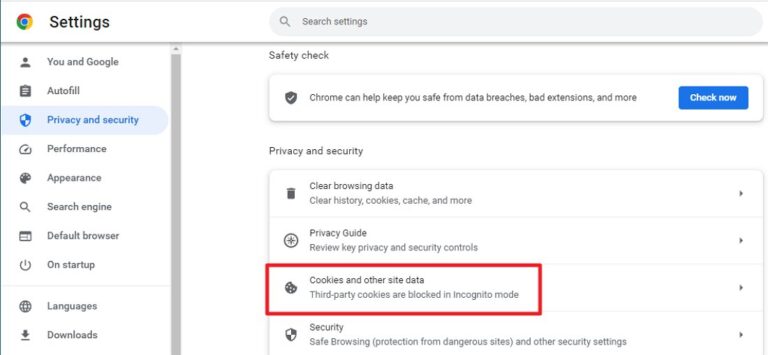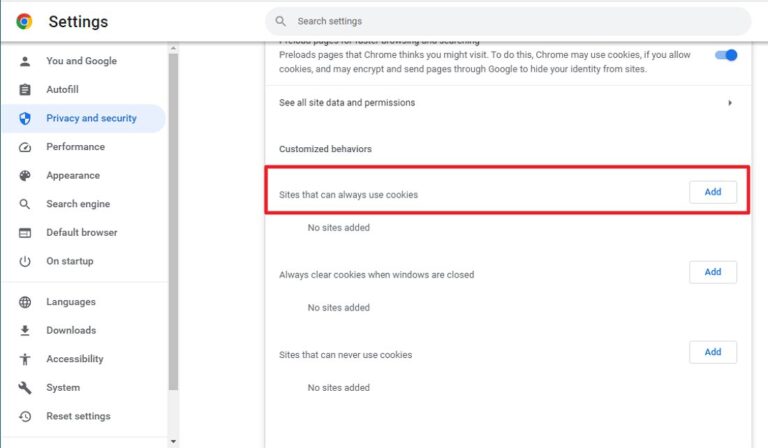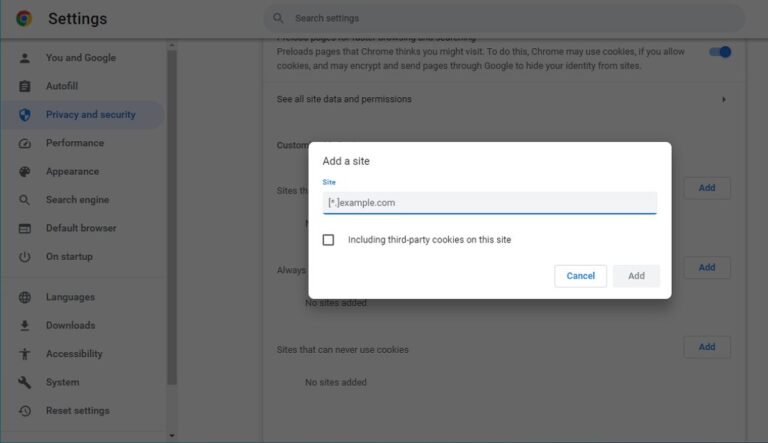AndroidデバイスでWebサイトをホワイトリストに登録する5つのステップ
テレワークやデジタル化を採用する企業がどんどん増える現在、会社が所有するデバイスのセキュリティ確保は、特にウェブ閲覧において極めて重要になっています。AndroidデバイスでWebサイトをホワイトリストに登録するのがそれを実現するための、よく使われる方法です
本記事では、Webサイトのホワイトリストとは何か、その重要性またはAirDroid Businessでホワイトリストを設定する方法について説明します。それでは始めましょう!
1ホワイトリストとは?
ホワイトリストとは、ユーザーのコンピュータアクセスを管理者が事前に設定した承認済みのサイトだけに限る強力なサイバーセキュリティ対策です。
ユーザーアクセスを規制し、潜在的なサイバーセキュリティリスクから企業データを保護するために、企業が所有するデバイスのネットワークポリシーを規制 することは、よく使われるIT手段です。IT担当者は、悪意のあるコードを積極的に特定してブロックするのではなく、許可されたWebサイトやアプリのリストを管理することに通じて、デバイスの安全な使用を確保します。
ホワイトリストは、Webサイト、アプリケーション、IPアドレスなど、さまざまなレベルで設定できます。この記事では、Webサイトのホワイトリストの作成方法に重点を置いて解説します。これはデバイス上で選択したWebサイトのセットのみにアクセスを許可し、他のすべてのWebサイトをブロックするセキュリティ対策です。
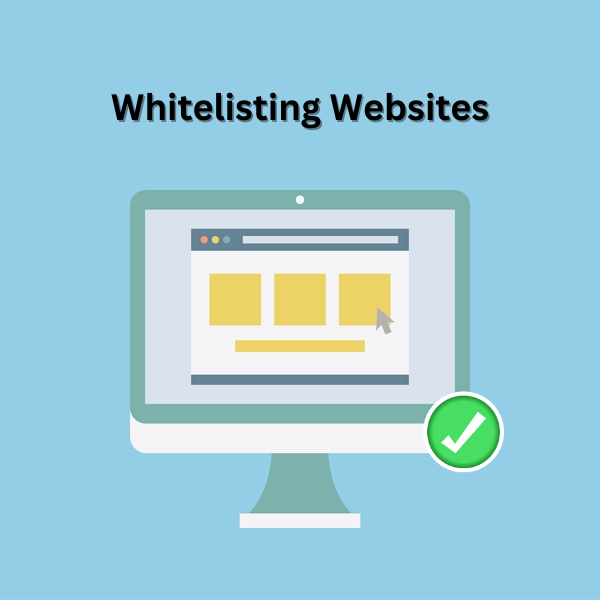
2Webサイトのホワイトリスト登録はなぜ重要ですか?
AndroidデバイスにWebサイトのホワイトリストを設定することで、デバイスのセキュリティと生産性向上、データ使用量とIT作業負荷の削減など、企業にさまざまなメリットをもたらします。Webサイトのホワイトリスト作成があらゆるビジネス戦略にとって重要である理由を理解する上で、これらの利点を深く掘り下げてみましょう。
1デバイスセキュリティの向上
Webサイトのホワイトリスト登録により、企業は悪意のあるWebサイトや信頼できないWebサイトによるサイバー脅威からAndroidデバイスを保護することができます。信頼できるWebサイトのリストに閲覧を制限することで、企業はサイバー犯罪者による機密情報窃盗、フィッシング詐欺、マルウェアやランサムウェアの攻撃を効果的に回避することが可能です。
2生産性の向上
AndroidデバイスでWebサイトをホワイトリストに登録するもう一つの利点は、作業効率を向上させることです。企業が業務に関連するWebサイトのみにアクセスを制限すれば、従業員がソーシャルメディアやゲーム、エンターテイメントサイトなど、業務外のWebサイトに気を取られる可能性が低くなります。こうすると、従業員は仕事に集中しやすくなり、生産性の向上と業務効率化を簡単に実現します。

3データ使用量の削減
承認されたWebサイトへのアクセスを制限することで、ギガを節約できます。これは、従業員が業務以外のWebサイトを閲覧できないことから、データ使用量が削減されます。予算が限られている中小企業にとって、コスト削減と財務パフォーマンスの向上に役立つ重要な手段です。
4業務目的に応じてデバイスの使い方をカスタマイズ
デバイスの使用方法を異なる業務目的に合わせてカスタマイズできるのもAndroidデバイスでWebサイトのホワイトリストに登録するもう1つの利点と言えます。小売、ホスピタリティ、ヘルスケア、対面型サービスなどの業界では、ホワイトリスト機能を使用して、承認されたWebサイトのみへのアクセスを許可することで、ユーザーエクスペリエンスを向上させます。
例えば、レストランではオンライン注文ポータルをホワイトリストに登録し、病院では特定の医療データベースをホワイトリストに登録することで、ユーザーや顧客により良い体験を提供します。
5バッテリーの寿命を延ばす
Webサイトのホワイトリストを通じて承認されたサイトへのアクセスを制限することも、Androidデバイスのバッテリー寿命を延ばすのに役立ちます。バッテリーを急速に消耗させる不要なコンテンツへのアクセスを防ぐ効果があります。バッテリーの寿命を延ばすことは、複数のモバイルデバイスを管理する企業にとって特に有益です。
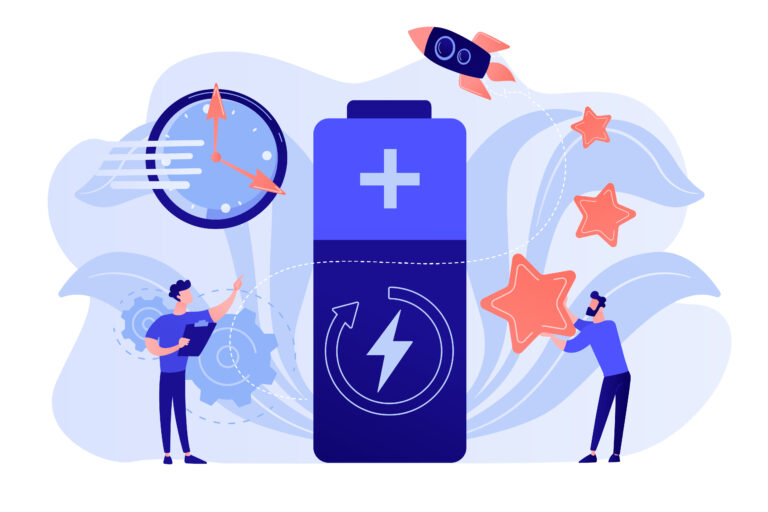
6IT部門の負荷軽減
上記のメリットを踏まえると、Webサイトをホワイトリストに登録することで、企業のIT作業負荷を大幅に軽減できるのは明確です。承認されたWebサイトのリストを作成すれば、IT部門はインターネット利用を厳密に監視する必要がなくなり、マルウェアやサイバー攻撃の事件が減少すると期待できます。これにより、IT担当者はネットワークセキュリティやシステムのアップグレードなど、他の重要な業務に専念することが可能になります。

3AirDroid BusinessでWebサイトをホワイトリストに登録する方法
ここまでWebサイトのホワイトリストとは何か、その利点について述べてきたが、次はモバイルデバイス管理(MDM)ソリューションを使ってWebサイトをホワイトリスト登録する方法を見ていきましょう。特に多数のデバイスを扱う場合には、より便利な方法を提供します。
このセクションでは、AirDroid Business MDM ソリューションを使用してWebサイトをホワイトリストに登録する二つの方法について説明します。
方法1:サイトライブラリから
まずは、管理コンソール → ポリシー&キオスク → サイトライブラリ → サイトを追加に移動します。
許可リストに追加したいショートカットの名前とURLを入力してください。URLは "http://"または "https://"で始まる必要があります。
URLのショートカットアイコンを使用するか、カスタムアイコンをアップロードして、Webサイトのアイコンを追加します。もちろん、 「キオスクモードでショートカットロゴを追加」を選択することもできます(オプション)。
「設定」で、お好みに応じて必要なオプションを選択します。詳しくは「Webサイト許可リスト設定」の説明を参照してください。
許可するWebページを設定したら、「確認」 をクリックしてホワイトリストを作成します。また、Kioskブラウザへのショートカットを作成したり、ホームページとして設定することもできます。
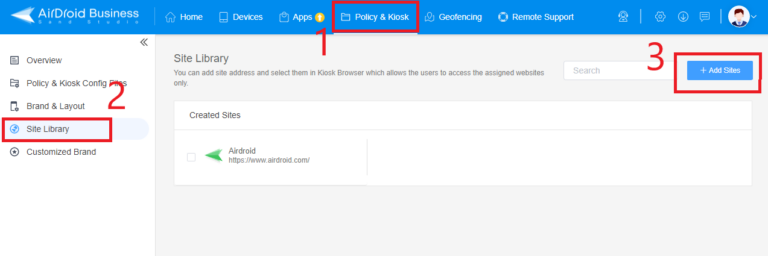
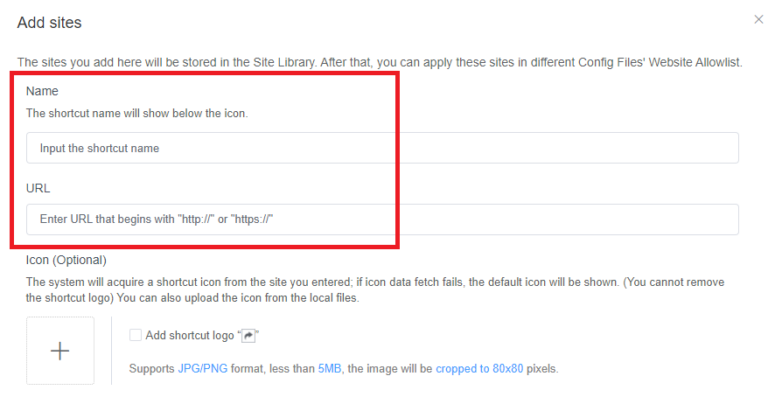
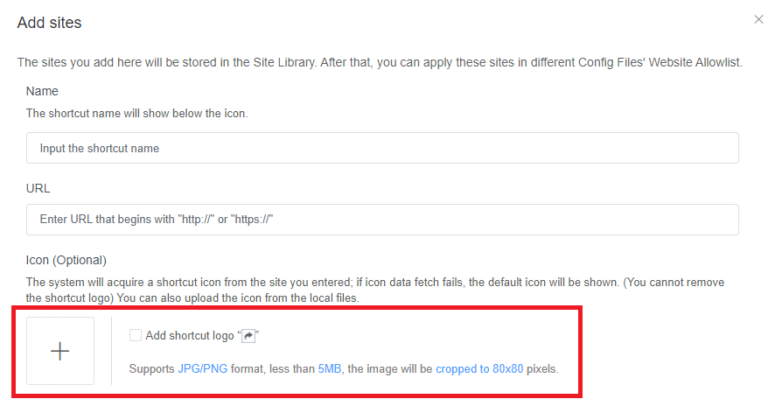
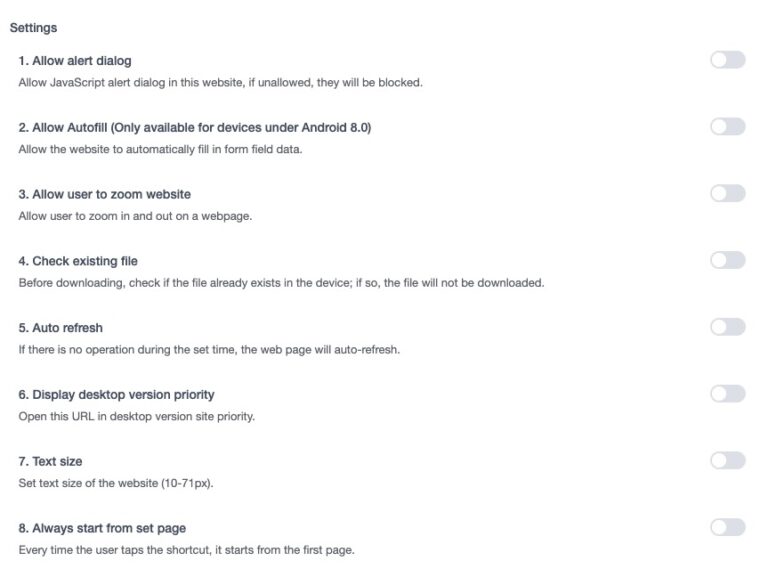
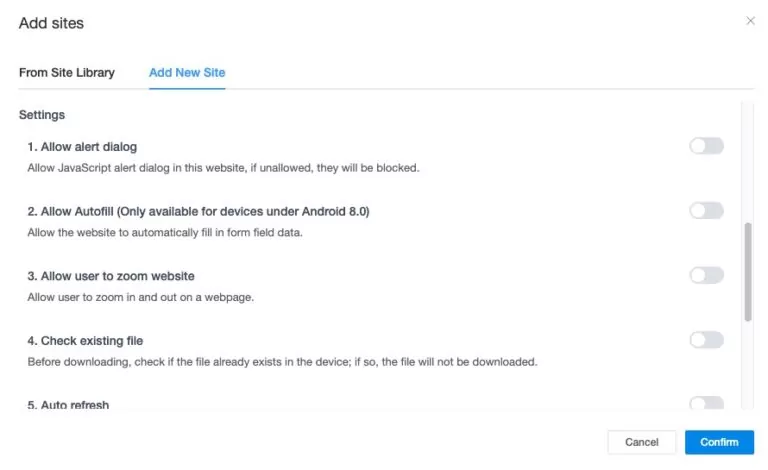
方法2.キオスク構成ファイルから
管理コンソール → ポリシーとキオスク → キオスク → 構成ファイルを作成に移動するか、または既存の構成ファイルを編集します。
Kioskブラウザ → Webサイト許可リスト → サイトを追加の順に選択します。
方法1を使用して許可リストを作成した場合は、特定のWebページを選択して確認できます。
それ以外の場合は、「新しいWebサイトを追加」をクリックし、指示に従ってを設定を行ってください。Webサイト許可リストに関する説明を参照してください。
許可するウェブページを設定したら、「確認」をクリックして、Webサイト許可リストを作成します。Kioskブラウザーのショートカットを作成したり、ホームページとして設定することも可能です。
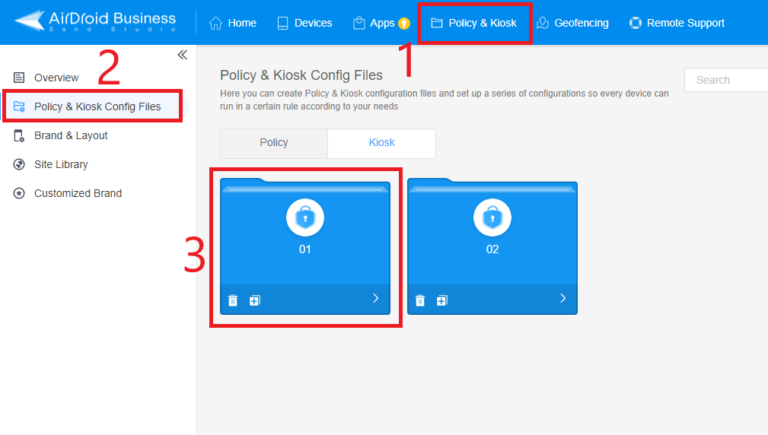
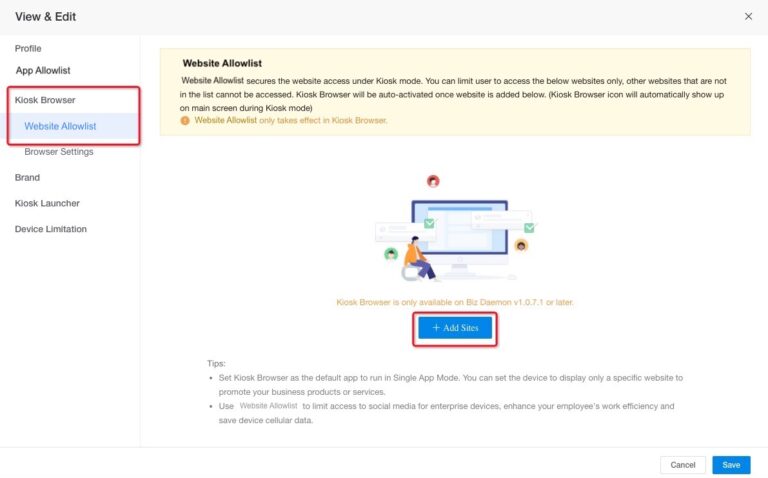
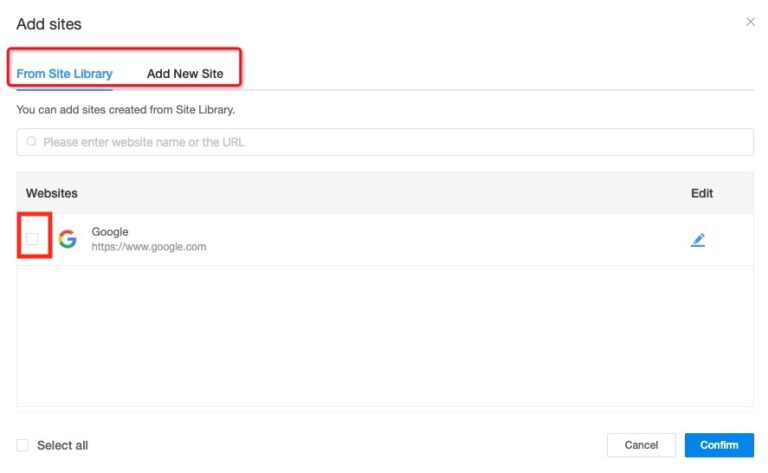
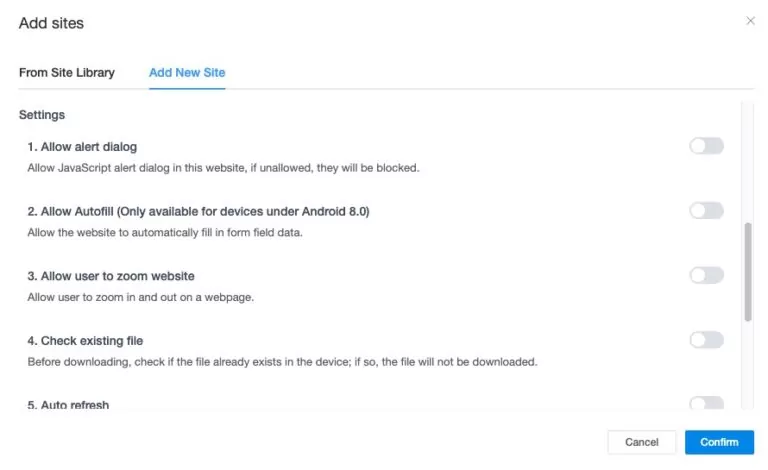
4Androidでキオスクモードを使用してアプリをホワイトリストに登録する方法
Webサイトのホワイトリストに加え、業務用デバイスをカスタマイズするもう一つの手段は、Androidデバイスでアプリのホワイトリストを作成することです。これは許可されたアプリへのアクセスを制限するもので、「キオスクモード」と呼ばれる機能で実現できます。
このモードでは、デバイスは特定のアプリまたはアプリのセットにロックされ、不正アクセスを防止し、会社のポリシーを遵守します。
キオスクモードでAndroid上のアプリをホワイトリストに登録するには、以下の手順に従ってください。
管理コンソール → キオスク → 構成ファイル → 編集に進みます。
「アプリを許可リストに追加」をクリックして、アプリの追加を開始します。
アプリをホワイトリストに登録するには、アプリのパッケージIDを入力する、デバイスにインストールされているアプリから選択する、またはアプリライブラリ経由で追加する、という3つの方法があります。パッケージIDはアプリの識別子として、アプリページのURLに記載されています。
例えば、アプリページのURLが「https://****.com/details?id=com.android.example」の場合、アプリのパッケージIDはcom.android.chromeとなります。
アプリを追加した後、許可リストを確認し、デバイス上で表示されるアプリを選択することができます。
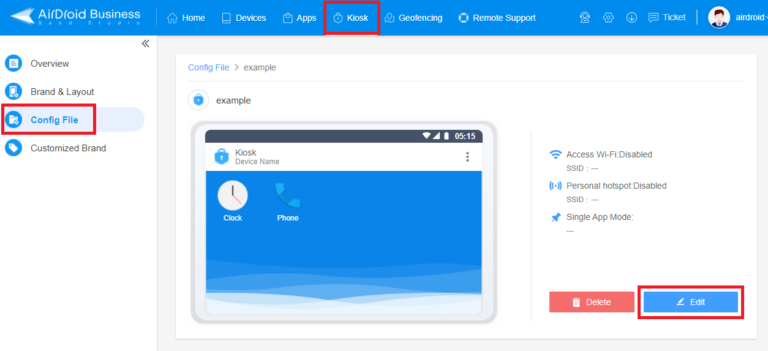
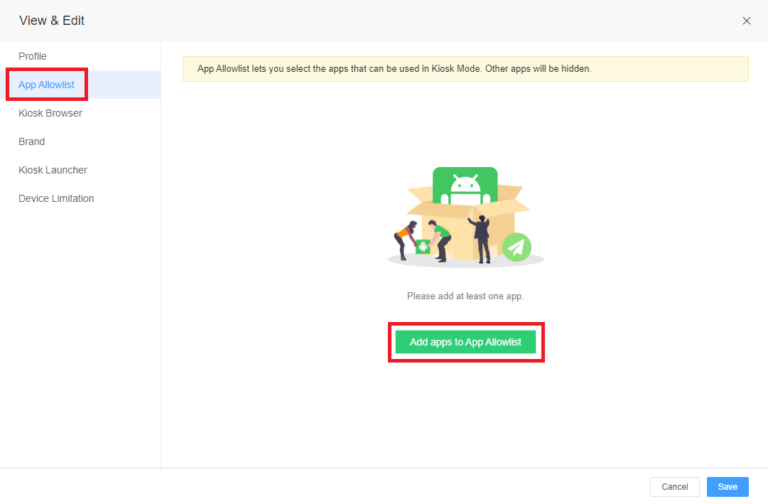
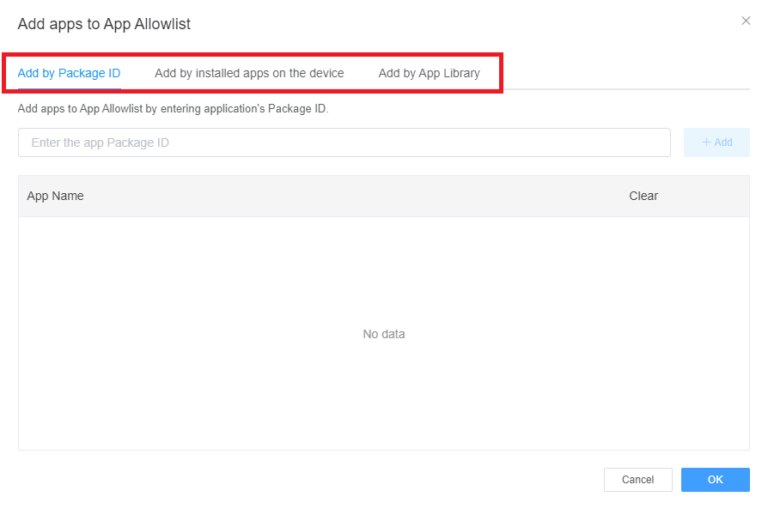
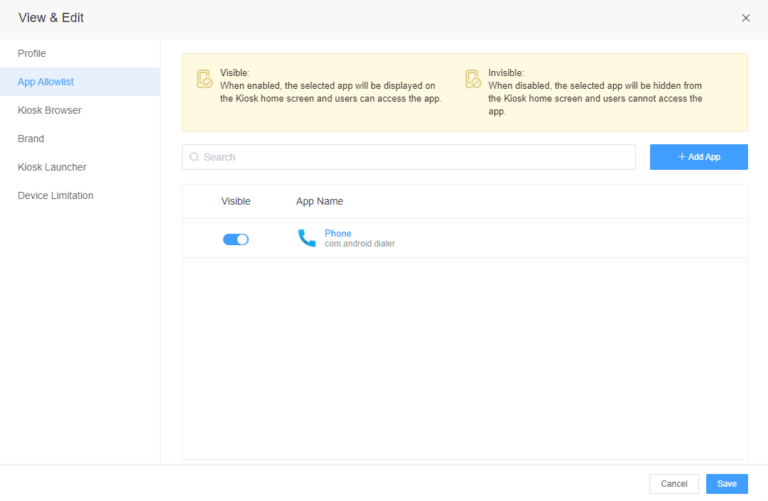
5Google Chromeホワイトリスト:ChromeでWebサイトをホワイトリストに登録するには?
世界で最も人気のあるウェブブラウザとして、Google Chromeは、Webサイトのホワイトリストを含む、ユーザーエクスペリエンスとセキュリティを強化する機能を数多く提供しています。
このセクションでは、Google Chromeのホワイトリストの概要、ブラウザ拡張機能、主な機能およびChromeで信頼できるWebサイトを追加する2つの方法を紹介します。
Google Chromeのホワイトリストとは?
Google Chromeのホワイトリストとは、ブラウザからのアクセスを許可するサイトを指定し、それ以外のWebサイトをブロックするWebフィルタリング機能です。これにより、セキュリティと生産性の向上を目的として、信頼できるサイトへのアクセスを制限することができます。
Google ChromeでWebサイトをホワイトリストに登録するには?
Chromeの設定からWebサイトをホワイトリストに登録するには、以下の手順をご参照ください。
Google Chromeを開き、右上にある設定アイコンをクリックしてメニューを開きます。
「設定」をクリックし、「プライバシーとセキュリティ」までスクロールダウンします。
「サードパーティ Cookie」をクリックします。
「サードパーティ Cookie の使用が許可されています」まで下にスクロールします。
「追加」をクリックし、[*.] domain.com形式でホワイトリストに登録するウェブサイトのURLを入力します(例:[*.]google.com)。